时间:2014-06-11 15:39:32 来源:互联网 阅读次数:16777215
u大侠win8系统u盘制作教程
随着界面简洁、风格更唯美的win8系统的出现,喜欢尝鲜的网友们纷纷将自己的系统升级到win8。新的系统当然会有比较多的问题,例如今天要介绍的如何一分钱不花又轻松的安装win8原版系统,一起来吧!
1.U盘一个(一个用来制作启动盘的u盘,尽量使用1G以上);
2.下载一个最新版的U大侠U盘启动盘制作工具(u大侠官网:www.udaxia.com);
3.下载Win7 Ghost版系统镜像文件(或大家可以到网上搜索ghost win7系统下载);
4.U盘启动盘制作教程(图文并茂教程,让大家成功制作装机启动盘)!

1.下载Windows7系统镜像包,系统镜像包后缀为“.iso”
注意:请不要把系统直接下载到u盘,直接下载到u盘的话可能会导致u盘烧坏,那是因为系统镜像包体积比较大,下载比较慢,会让u盘长时间处于高速运作状态,就会产生高温,则u盘就可能会烧坏了,而且直接下载到u盘的话速度也会比较慢哦。u启动小编建议大家先把win7系统镜像包下载到电脑本地磁盘里面!
2.下载好系统以后,将它复制到u盘GHO文件夹内!
U大侠小编下载好了一个ghost Win7系统到电脑桌面了,需要做的是把它复制到u盘的GHO文件夹里面。如下图所示:

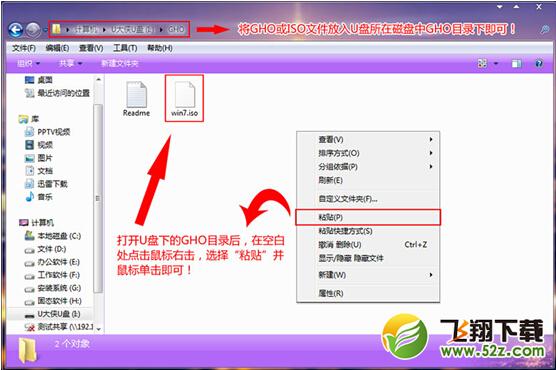
图1-1
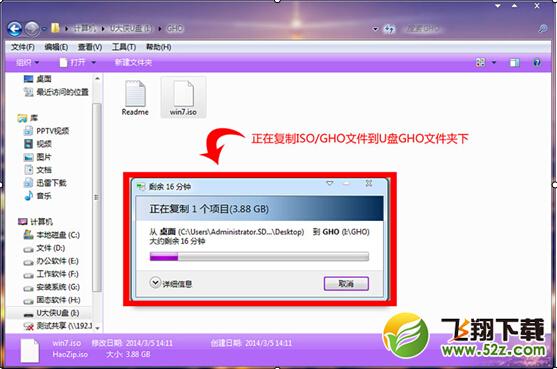
图1-2
当我们按快捷键后会弹出一个窗口,窗口里面会有几个选择,我们要找到并按上下方向键“↑↓”选择到u盘,然后按回车键进入U大侠主界面!(一般我们选择的时候可以看下其中一个选项是有关USB或者您u盘的品牌的英文名称,那便是我们的u盘了!)
至于一键进入U盘启动的示例教程,小编就不详述了,因为不同的电脑,一键进入的快捷键也可能不一样。所以U大侠小编整理了各种品牌主板一键进入u大侠的快捷键,我们可以在下面的列表中查找自己相应的主板品牌,然后就可以看到该主板的一键启动u大侠的热键了。
操作前提:必须先将已经用U大侠制作好启动盘的U盘插入电脑主机USB接口,然后重启电脑。